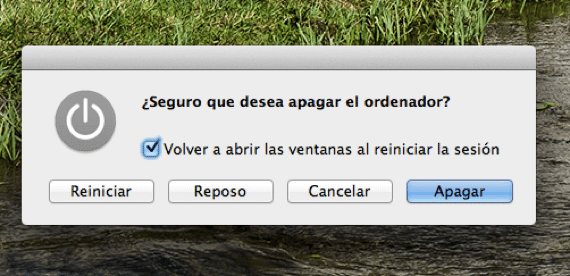
Съветите за клавиатурата са преки пътища, които можем да направим с нашата клавиатура и могат да бъдат много полезни, ако искаме изпълнявайте някои функции на вашия Mac, без да откъсвате ръцете си от клавиатурата или да се налага да използвате мишката или тракпада, за да изпълнявате някаква функция.
Днес, както се казва в заглавието на тази статия, ще видим съвет, който е много лесен за изпълнение и ще го направи осигуряват бърз достъп за изпълнение на опции за изключване, рестартиране или заспиване нашият Mac. Както винаги е сигурно, че много от вас, които сте напреднали потребители на Mac OS X, вече знаят за съществуването на този и много други съвети за клавиатурата, но както винаги, има хора, които имат малко полза от работата на Apple системата и може да не сте запознати с тази комбинация от клавиши.
Е, нека отидем с върха, с който само с натискане на два клавиша ще видим диалоговия прозорец, за да можем да извършим изключването, рестартирането или приспиването на Mac. За да го използваме, просто трябва натиснете клавишите Control (ctrl) + Eject и voila, можем да използваме опциите.
Освен това и за да изберете опцията, която искаме да направим по-бърза, след като диалоговият прозорец се отвори с комбинацията от клавиши, трябва само да натиснем следните клавиши и да забравим за мишката:
- Enter - Mac ще се изключи
- S - Mac ще заспи
- О - Нашият Mac ще се рестартира незабавно
- Esc - Ще отменим опцията и диалоговият прозорец ще се затвори
Особено обичам да използвам тези видове клавишни комбинации, които са лесни за запомняне и улесняват действията на нашия Mac, но винаги имаме традиционните опции, налични с помощта на мишката или тракпада, за да изпълняваме едни и същи задачи.
Повече информация - Някои клавишни комбинации (съвети) за Mac OS X
И ако например това, което искам, което никога не получавам, е да оставя екрана изключен на моя imac, нека остане така, когато започне да намалява яркостта и скрийнсейвърът скача след всичко това екранът остава изключен, това е, което искам и не мога да го направя с една стъпка, особено когато съм с телевизора с ябълки, който не се нуждае от включен екран на imac, има ли решение за това?
Контрол + смяна + изваждане на компактдиска